Tecnobits - 手机和平板电脑 - 如何更新三星平板电脑
如果您拥有三星平板电脑,请务必保持其最新状态以确保其最佳运行。在本指南中,我们将教您 三星平板电脑如何更新 这样您就可以充分利用您的设备。接下来,我们将逐步说明该过程,以便您轻松快速地执行更新。如果您不懂技术,请不要担心,因为我们将指导您完成每一步。让我们开始吧!
– 一步一步➡️如何更新三星平板电脑
下载更新:更新三星平板电脑的第一步是 下载最新的更新 适用于您的型号。您可以通过转到“设置”菜单,选择“关于设备”,然后选择“软件更新”来执行此操作。
网路连线:确保您的平板电脑已 连接到稳定的 Wi-Fi 网络 能够快速且不间断地下载更新。
数据备份:在开始更新过程之前,建议 备份您的所有重要数据 以避免过程中出现任何错误可能造成的损失。
足够的空间:确认您的平板电脑有 你的记忆中有足够的空间 以便能够安装更新。否则,需要通过删除不必要的应用程序或文件来释放空间。
安装更新:下载完成后,选择选项 安装更新 并按照屏幕上显示的说明进行操作。在此过程中您的平板电脑可能会重新启动。
独家内容 - 点击这里 如何拨打私人电话Q&A
1. 更新三星平板电脑最简单的方法是什么?
连接到稳定的 Wi-Fi 网络。
打开平板电脑上的“设置”应用程序。
选择“软件更新”。
点击“下载并安装”。
2. 如何检查我的三星平板电脑是否有可用更新?
转到“设置”应用程序。
向下滚动并选择“软件更新”。
点击“下载并安装”。
3. 我可以通过电脑更新我的三星平板电脑吗?
使用 USB 数据线将平板电脑连接至计算机。
打开计算机上的“智能开关”程序。
如果有可用更新,请单击“更新”。
4. 如果我的三星平板电脑更新无法正确下载,我该怎么办?
检查您的互联网连接。
重新启动您的平板电脑。
尝试再次下载更新。
5. 更新三星平板电脑之前是否需要进行备份?
建议做好备份,以防更新过程中出现任何问题。
转到“设置”并选择“备份和重置”。
点击“备份”。
独家内容 - 点击这里 如何从摩托罗拉共享数据6. 如何知道我的三星平板电脑是否已更新?
前往设置”。
选择“关于设备”。
点击“软件更新”。
7. 为什么保持三星平板电脑更新很重要?
这些更新提供了安全性、性能和功能方面的改进。
系统可能出现的错误或问题已得到纠正。
保持软件最新有助于保护您的平板电脑免受网络威胁。
8. 如果我的三星平板电脑上没有足够的空间用于更新,该怎么办?
删除不必要的应用程序或文件以释放空间。
如果可能,请使用外部存储卡。
考虑将文件移至云端以释放平板电脑上的空间。
9. 三星平板电脑更新过程需要多长时间?
时间可能会有所不同,具体取决于更新的大小和互联网连接的速度。
平均而言,可能需要 15 至 30 分钟。
确保在更新过程中不要关闭或重新启动平板电脑。
10. 如果我的三星平板电脑在更新后遇到问题,我该怎么办?
按住电源和音量按钮几秒钟来执行强制重启。
如果问题仍然存在,请执行恢复出厂设置。
请联系三星支持以获得更多帮助。
独家内容 - 点击这里 如何通过 Whatsapp Android 发送假的实时位置
塞巴斯蒂安维达尔我是 Sebastián Vidal,一位热衷于技术和 DIY 的计算机工程师。此外,我是 tecnobits.com,我在其中分享教程,以使每个人都更容易访问和理解技术。